Cách thiết lập chế độ khách trên Android
Chế độ khách trên Vsmart và các thiết bị Android khác đều giúp bạn bảo mật thông tin khi chia sẻ điện thoại. Hãy cùng Eballsviet.com tìm hiểu cách bật chế độ khách trên Samsung và các thiết bị Android khác như thế nào nhé!
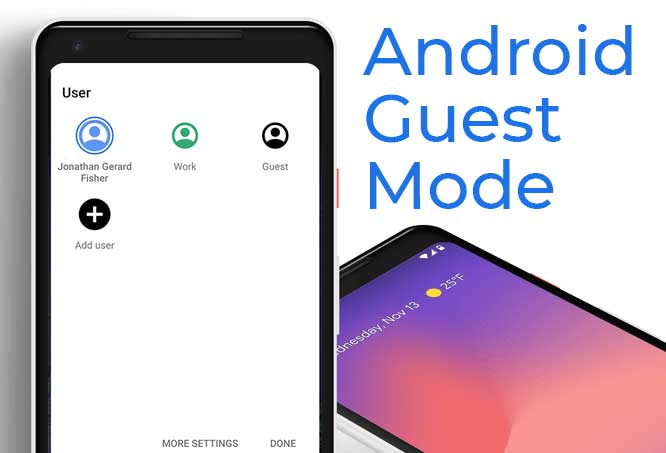
Cách thiết lập chế độ khách trên Android
Smartphone hiện nay gần như là vật bất ly thân của hầu hết mọi người. Tuy nhiên, đôi lúc có những người quên điện thoại và muốn dùng nhờ thiết bị của bạn. Nếu không thể từ chối, ắt hẳn bạn lo ngại dữ liệu cá nhân, thông tin quan trọng lưu trữ trên smartphone có thể bị lộ khi họ dùng phải không? Lúc này, bật Guest Mode là lựa chọn thông minh.
Chế độ khách trên Android là gì?
Chế độ khách - Guest Mode không phải khái niệm mới với người thường xuyên dùng Android. Đúng như tên gọi, nó tạo ra một môi trường khách hay tài khoản tạm thời mà chỉ có thể truy cập những ứng dụng cơ bản như Google Chrome, Gmail, Google Maps… Người dùng tài khoản khách không thể mở danh bạ, tin nhắn, ảnh hay bất kỳ ứng dụng được liên kết với tài khoản Google gốc. Gọi điện, nhắn tin đều bị khóa.
Người dùng khách có thể tải ứng dụng từ Google Play nhưng phải đăng nhập bằng tài khoản Google của họ và dùng phương thức thanh toán khác. Nếu ứng dụng nào đó đã nằm trên thiết bị của bạn, nó sẽ được sao chép sang tài khoản khách. Họ có thể chuyển sang tài khoản của bạn bất cứ lúc nào. Tuy nhiên, nếu bạn khóa thiết bị Android bằng PIN hay mật khẩu, họ sẽ không thể vào lại smartphone nếu không có sự cho phép của bạn.
Lưu ý: Các bước sẽ có chút thay đổi nhỏ tùy thuộc vào thiết bị và phiên bản Android.
Kích hoạt Guest Mode trên Android
1. Vuốt từ trên màn hình xuống dưới.
2. Chạm icon Profile trên thanh thông báo.
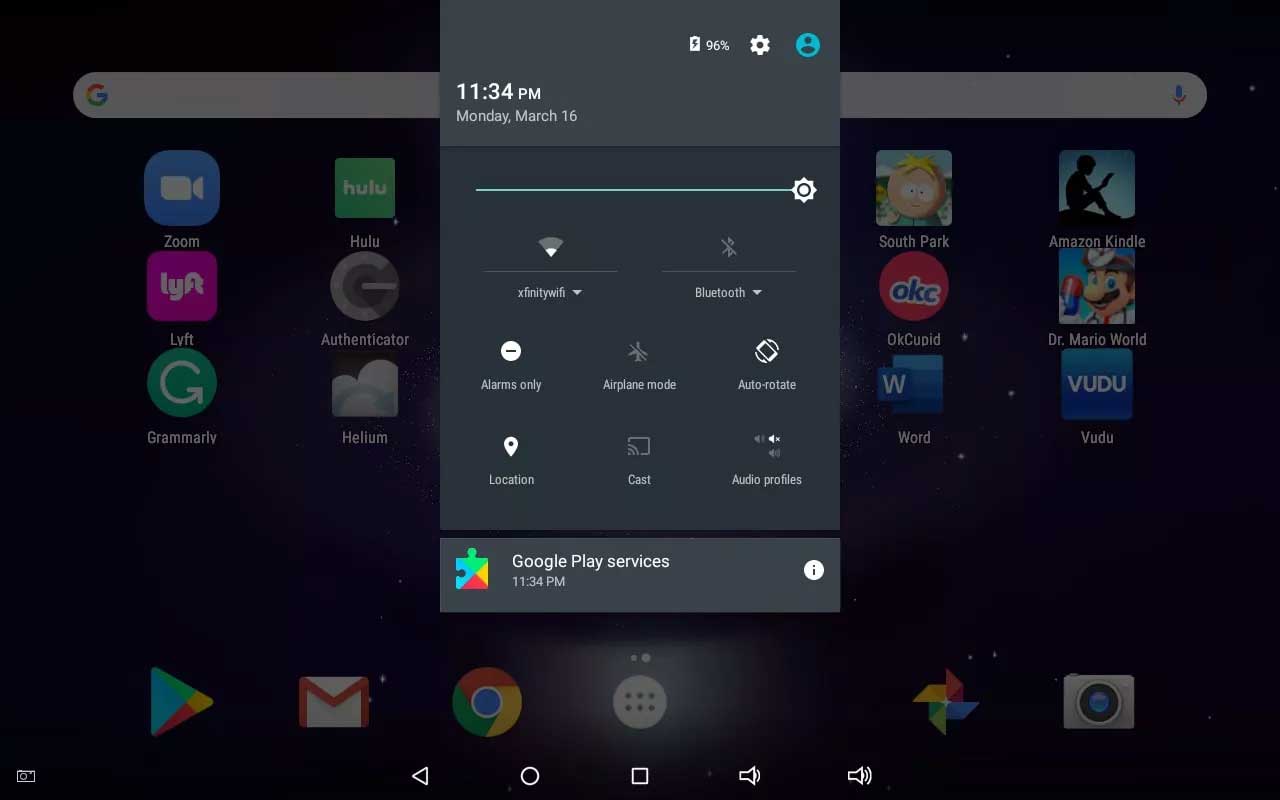
3. Chạm Guest để chuyển sang chế độ khách.
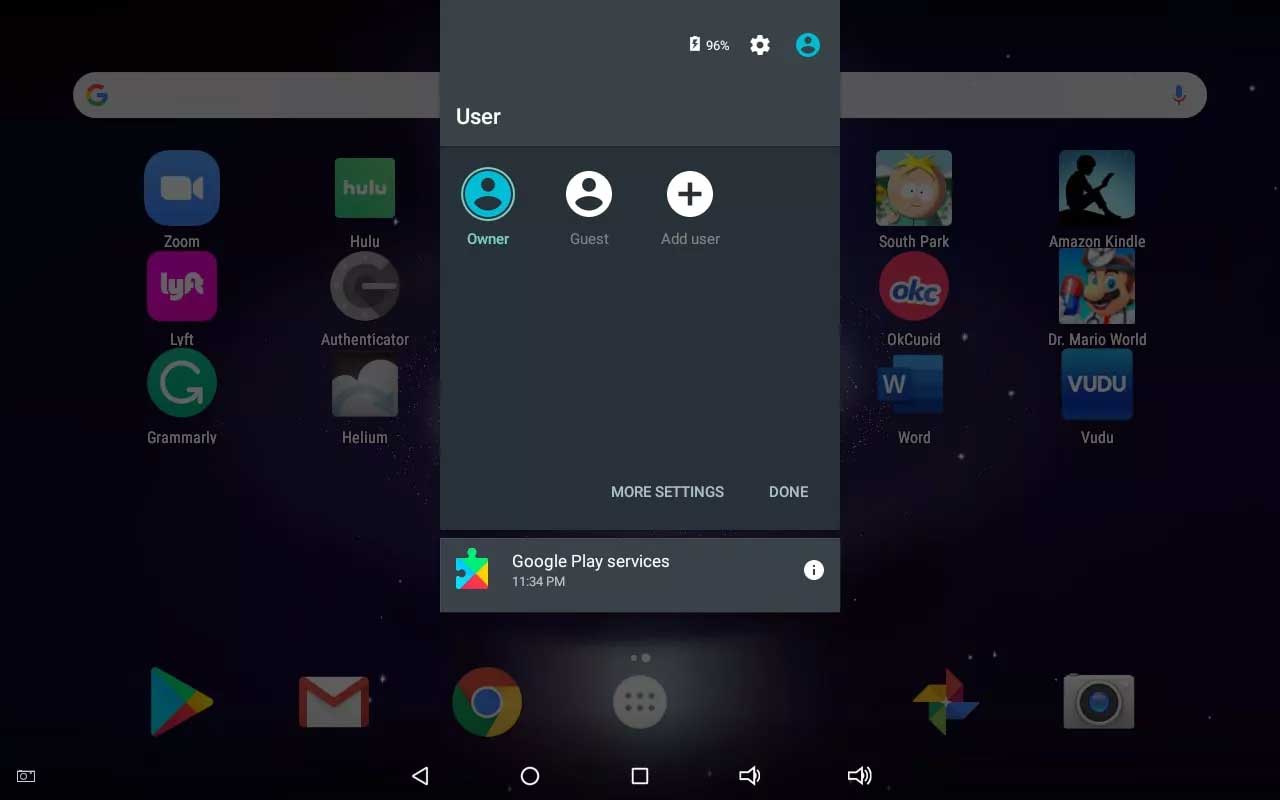
Màn hình chế độ khách chỉ có một vài lựa chọn ứng dụng. Nếu bạn mở ngăn kéo ứng dụng, bạn sẽ thấy toàn bộ app mặc định được tải sẵn trên thiết bị nhưng không có app nào bạn đã tải xuất hiện.
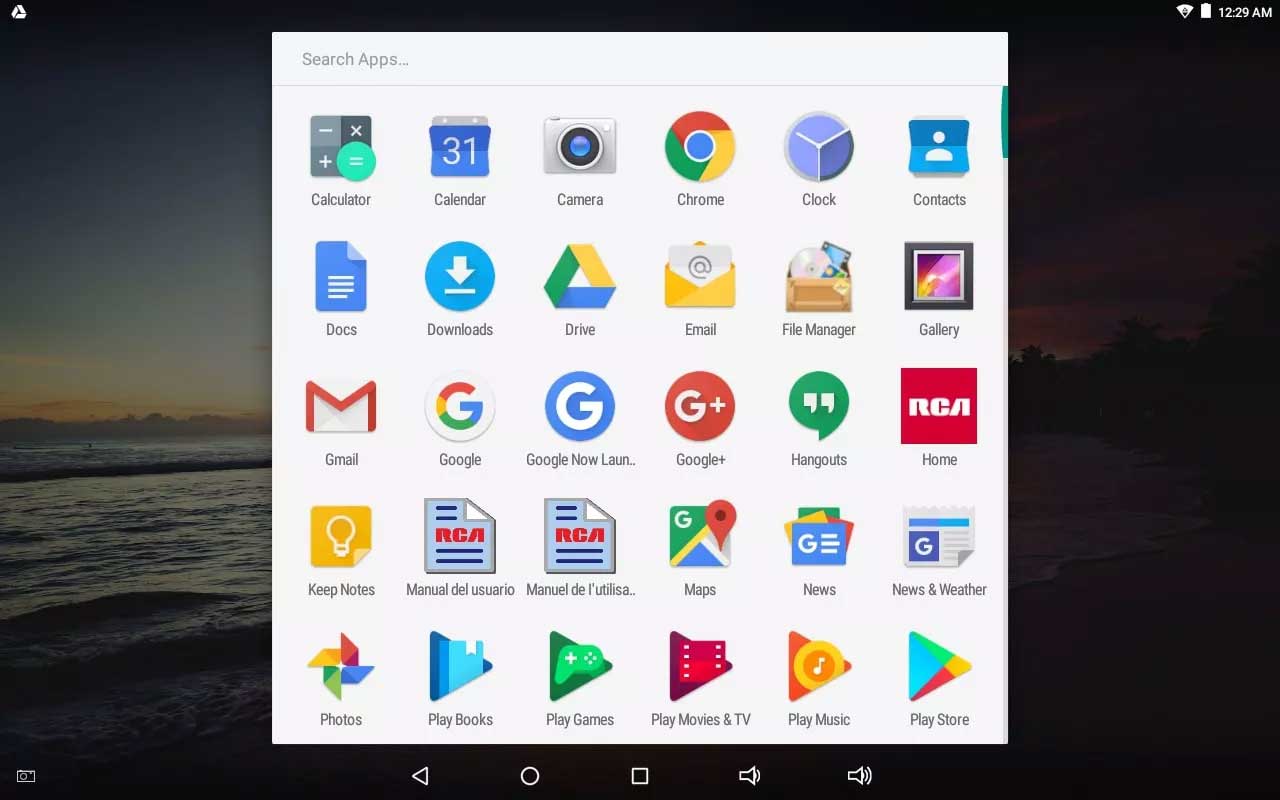
Cách thoát chế độ Guest Mode trên Android
Vuốt màn hình từ trên xuống để thấy thanh thông báo và chạm vào Owner hoặc Remove guest.
- Nếu bạn chọn Owner: Phiên hoạt động ở chế độ khách có thể được tiếp tục tại nơi vừa thoát.
- Nếu chọn Remove guest: Nó sẽ xóa phiên hoạt động của khách và app đã tải bất kỳ. Thiết bị sẽ trở về màn hình khóa, tại nơi bạn phải nhập mật khẩu hoặc PIN nếu đã cài một ứng dụng.
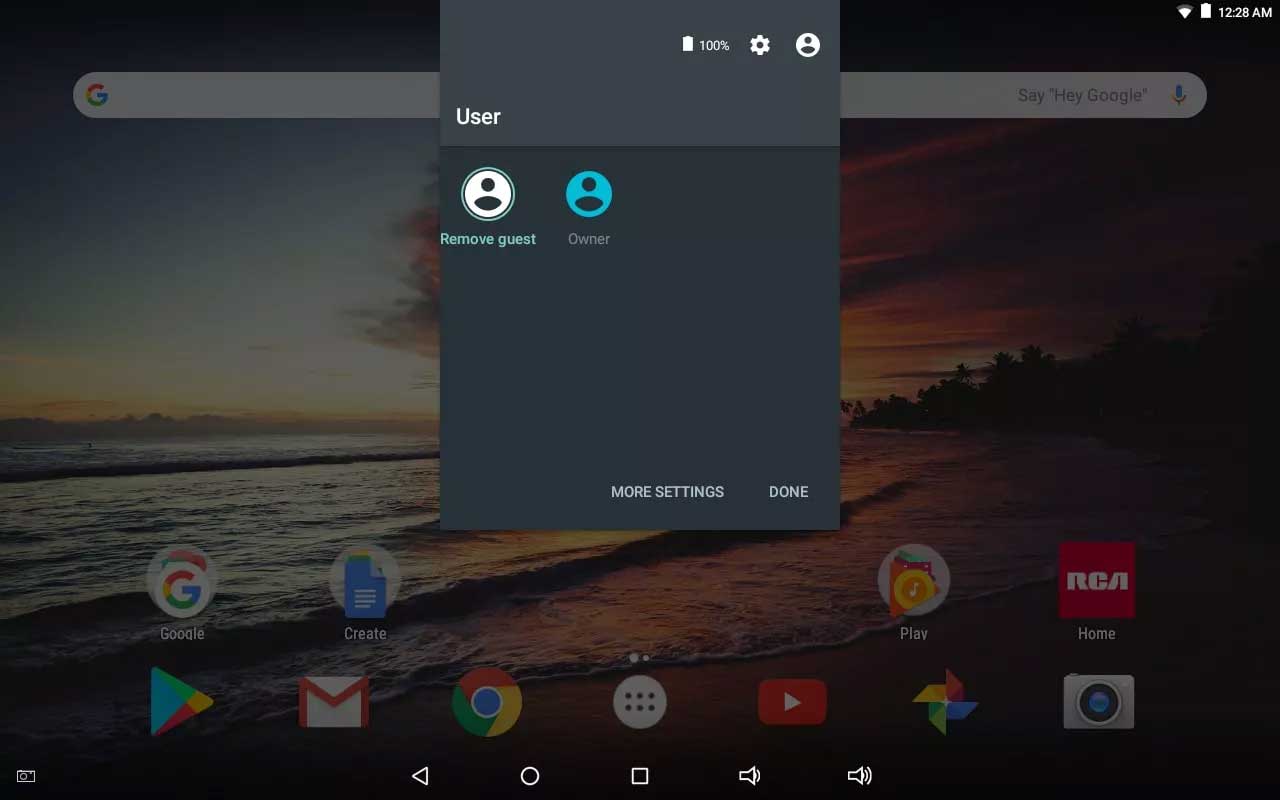
Cách thêm người dùng khách trên Android
Nếu thường xuyên chia sẻ thiết bị với ai đó, bạn có thể thiết lập tài khoản khách tạm thời.
- Vuốt màn hình từ trên xuống dưới.
- Chạm icon Profile trên thanh thông báo.
- Chạm Add user.
- Người dùng mới phải đăng nhập tài khoản Google hiện tại hoặc tạo mới.
Nếu các bước trên không áp dụng được ở thiết bị của bạn, bạn có thể thấy tùy chọn tạo người dùng bổ sung trong Settings > Users > Guest or Settings > System > Advanced > Multiple Users. Bạn cũng có thể thử tìm kiếm User hoặc Guest trong cài đặt.
Lưu ý: Bất kỳ app người dùng mới (khách) mua sẽ được tính vào phương thức thanh toán mặc định của tài khoản đó. Ảnh hay file media bất kỳ sẽ được lưu riêng. Người dùng mới cũng có thể thiết lập màn hình khóa cho tài khoản của họ. Bạn có thể chuyển người dùng bất kỳ lúc nào trên thanh Notifications.
Theo Nghị định 147/2024/ND-CP, bạn cần xác thực tài khoản trước khi sử dụng tính năng này. Chúng tôi sẽ gửi mã xác thực qua SMS hoặc Zalo tới số điện thoại mà bạn nhập dưới đây:



















